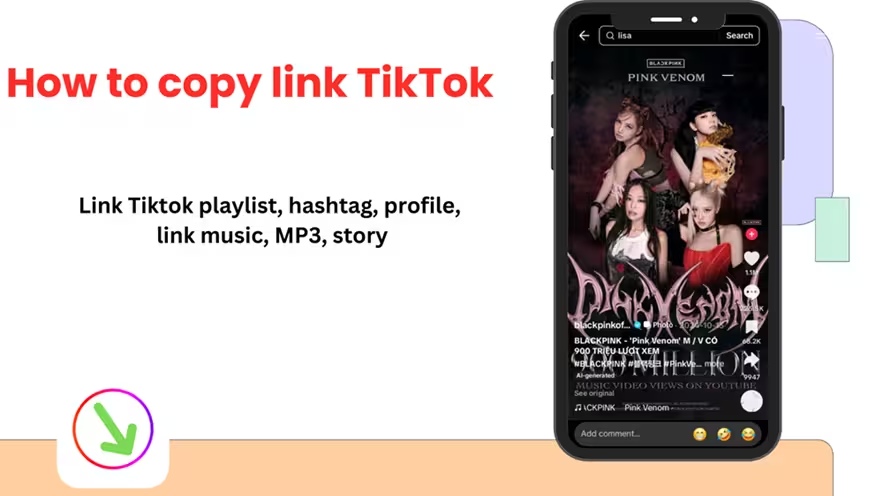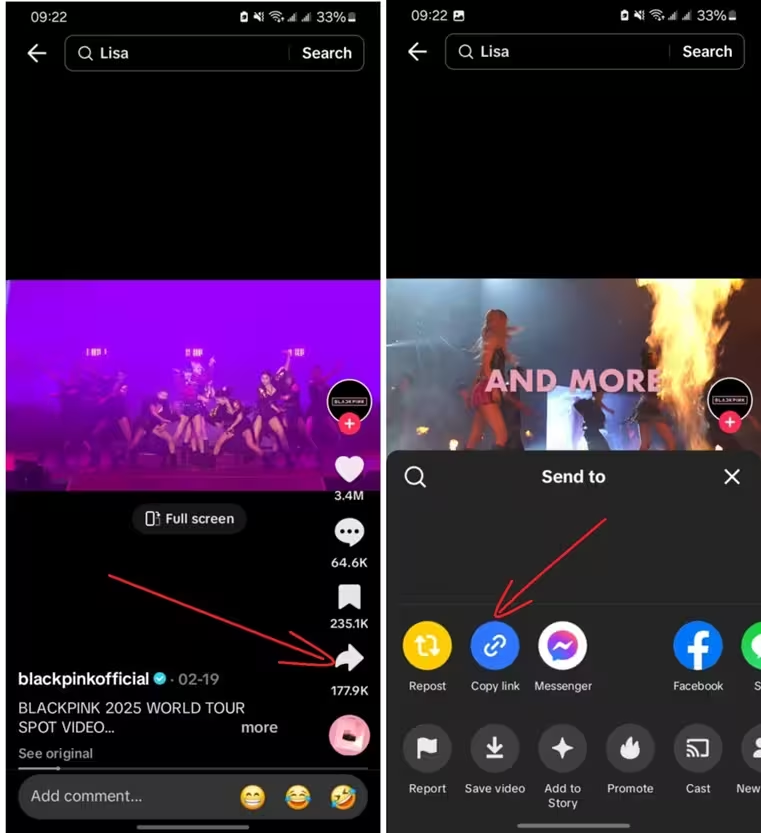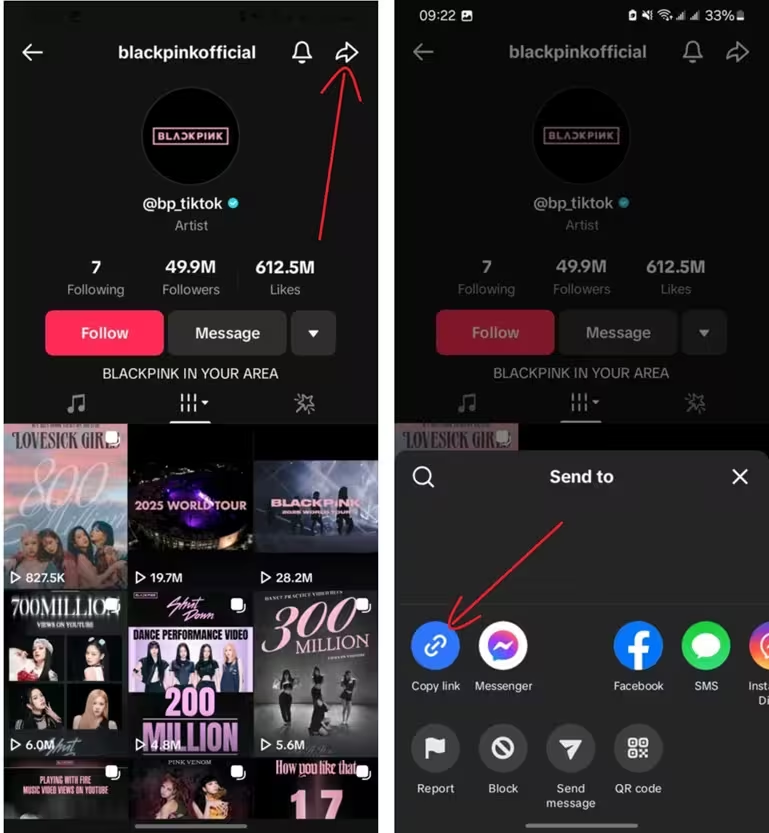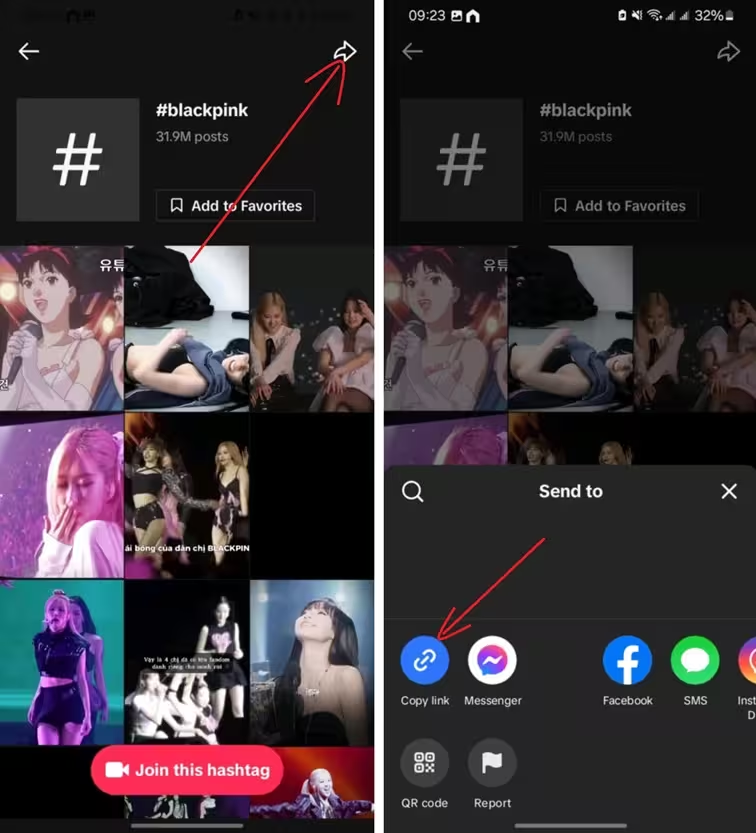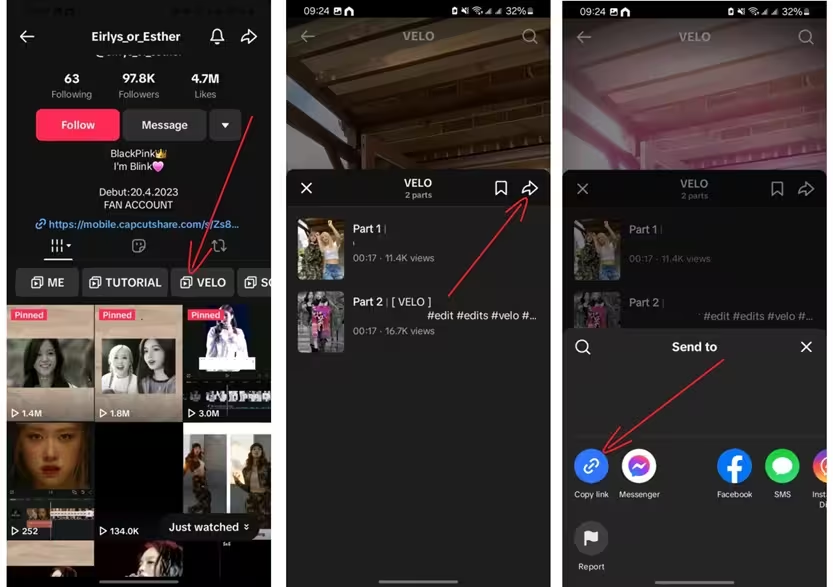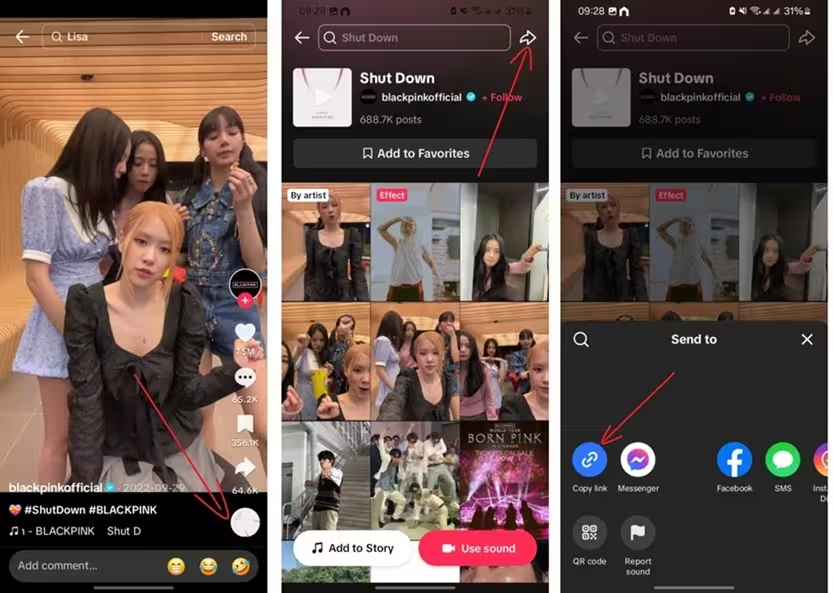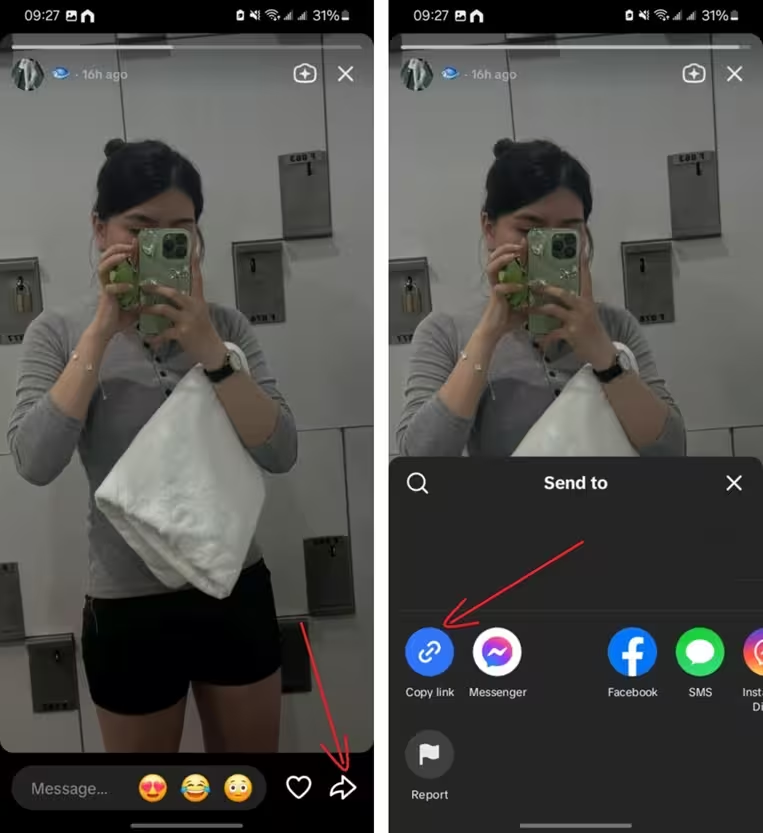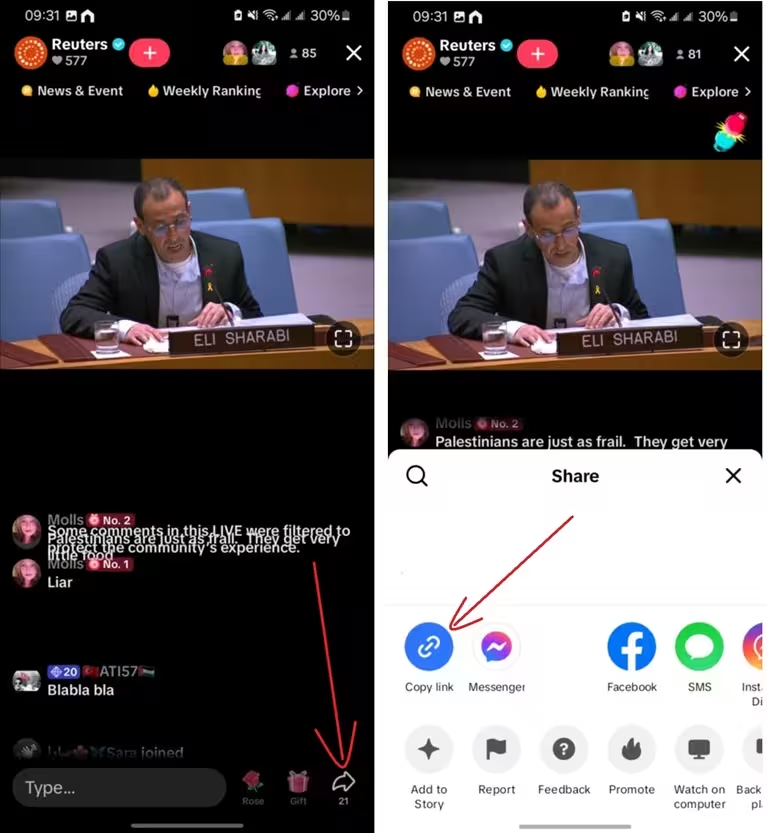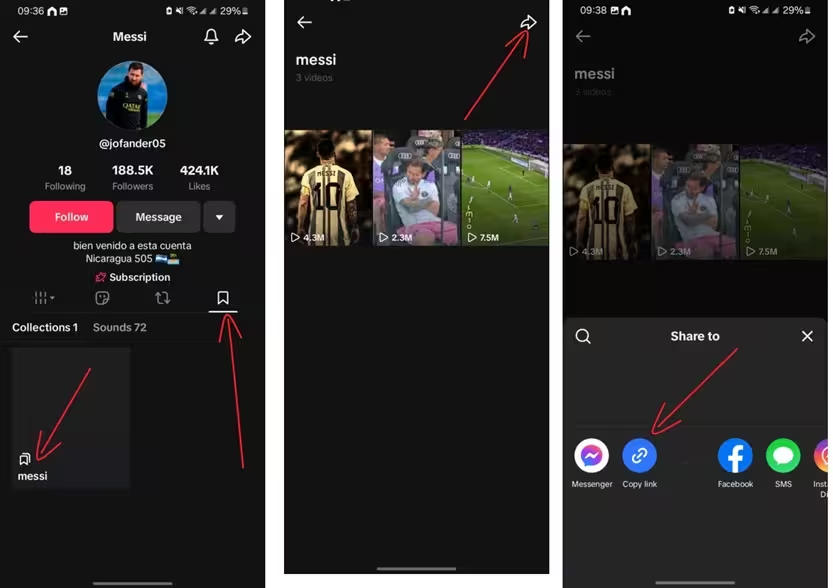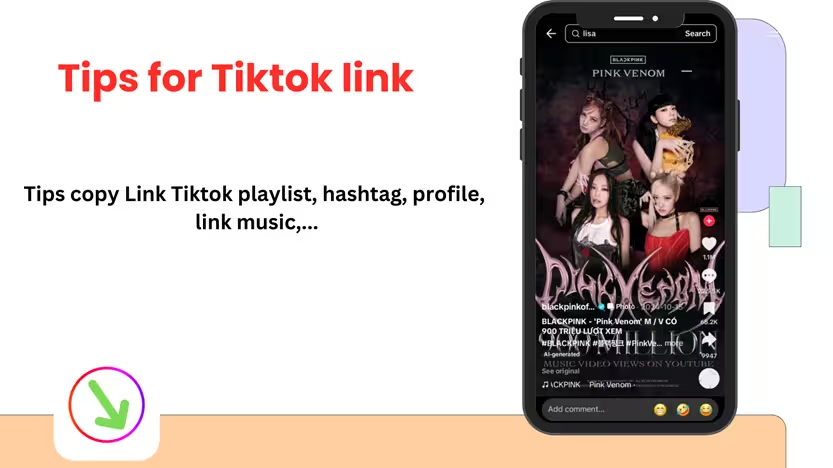TikTok 링크 빠르게 복사하는 방법 (영상 링크, 프로필, 재생 목록,...)
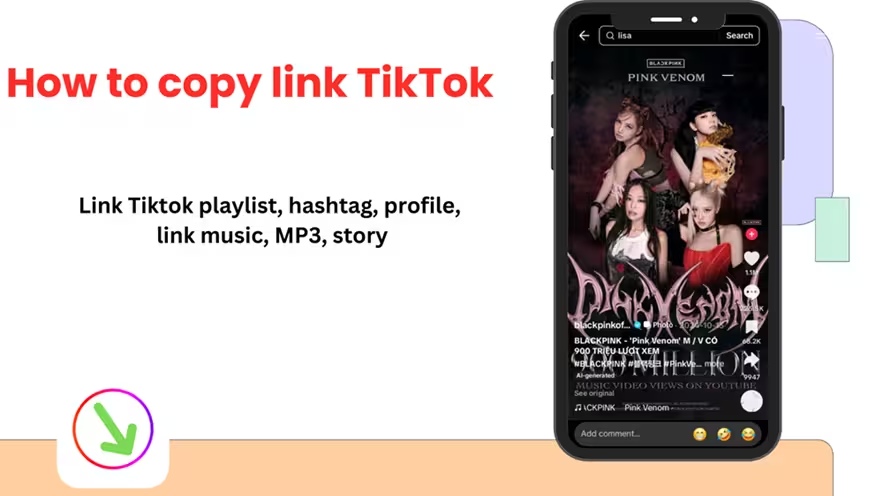
- TikTok 비디오, 프로필 또는 인기 있는 사운드를 공유하고 싶으신가요? TikTok 링크 복사는 간단하며 몇 초밖에 걸리지 않습니다! 이 가이드는 비디오, 프로필, 해시태그, 재생목록 등의 링크를 복사하는 단계별 지침을 안내해 드립니다.
- 이 과정을 마스터하고 좋아하는 TikTok 콘텐츠를 쉽게 공유해 보세요! 그리고 TikTok 링크를 SSSCapcut에 붙여넣어 TikTok 비디오를 다운로드 할 수도 있습니다.
TikTok 동영상이나 사진 링크 복사하기
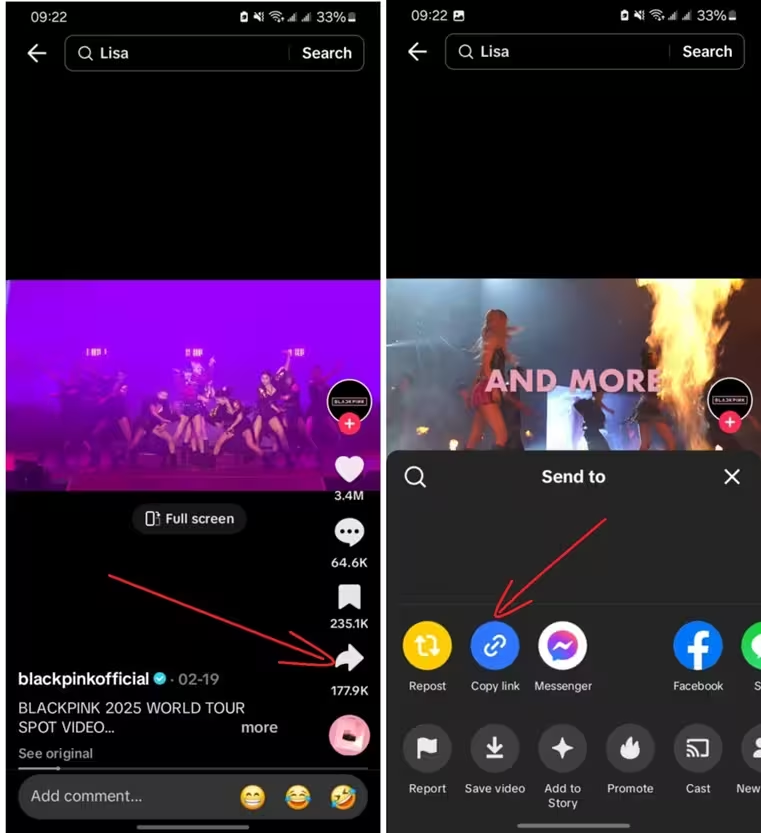
- 휴대폰에서 TikTok 앱을 열고 로그인되어 있는지 확인해요.
- 복사하고 싶은 동영상이나 사진을 찾아요. 피드를 둘러보거나 검색창을 이용해서 찾을 수 있어요.
- 화면 오른쪽에 있는 공유 버튼을 눌러요. 보통 화살표나 공유 기호로 되어 있어요.
- 공유 메뉴에서 "링크 복사"를 선택해요. 링크가 클립보드에 바로 복사돼요!
- 이제 이 링크를 어디든 붙여넣어 공유하거나 3Bic.com TikTok 비디오를 다운로드 할 수 있습니다.
- TikTok 동영상/사진 링크 형식 예시: https://vt.tiktok.com/ZSm7v7v/, https://www.tiktok.com/@username/video/102sX
TikTok 프로필 링크(사용자 이름) 복사하기
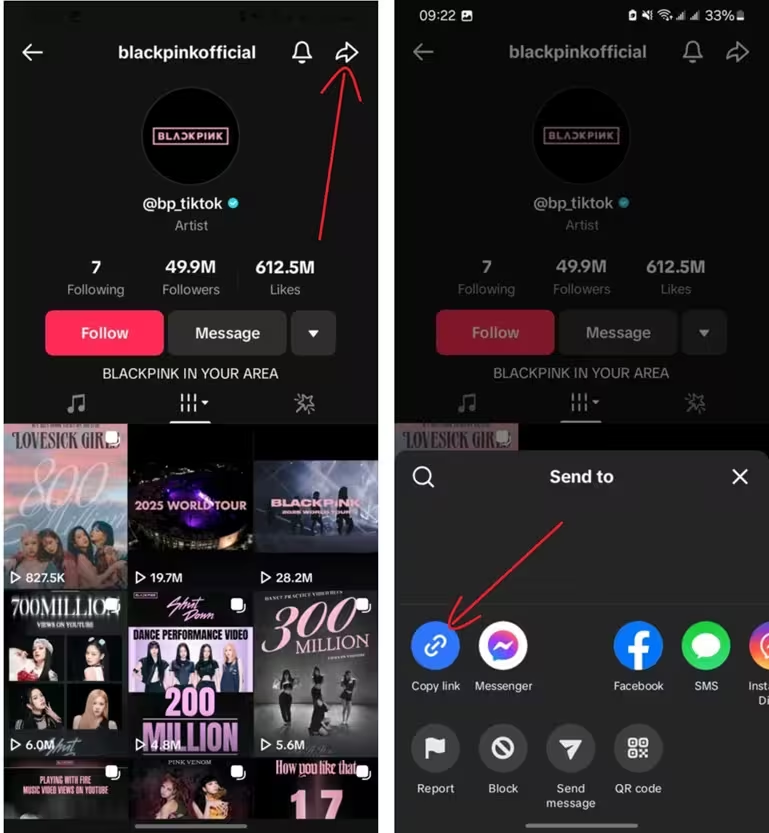
- 휴대폰에서 TikTok 앱을 열어요.
- 사용자 이름을 검색하거나 그들의 동영상에서 이름을 탭해서 사용자 프로필로 이동해요.
- 프로필 페이지 오른쪽 상단에 있는 공유 버튼(화살표 아이콘)을 눌러요.
- 옵션 목록에서 "링크 복사"를 선택해요. 프로필 링크가 클립보드에 바로 복사돼요!
- 그리고 저희의 TikTok 프로필 다운로더 에 붙여넣어 TikTok 계정의 모든 동영상을 다운로드할 수도 있습니다.
- TikTok 프로필 링크 형식 예시: https://www.tiktok.com/@username
TikTok Hashtag 링크 복사하기
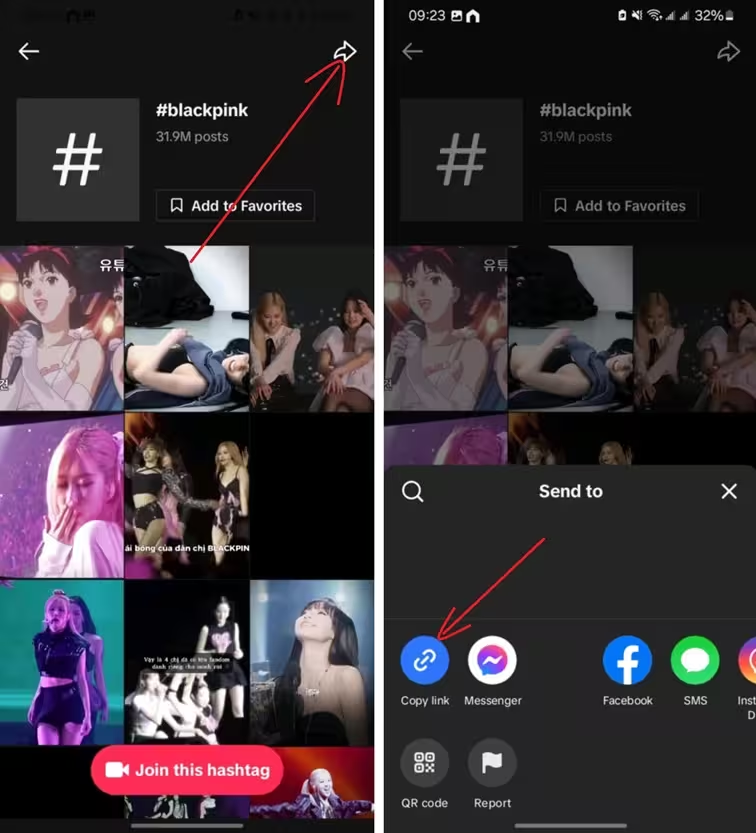
- 휴대폰에서 TikTok 앱을 열어요.
- 동영상에서 Hashtag를 탭하거나 검색창에서 검색해서 Hashtag 페이지에 접속해요. 예를 들면, #messi.
- 탭을 왼쪽으로 스와이프한 다음, Hashtag 페이지에서 공유 버튼(화살표나 공유 아이콘)을 눌러요.
- 공유 메뉴에서 "링크 복사"를 선택해요. Hashtag 링크가 클립보드에 바로 복사돼요!
- 그리고 저희의 TikTok 해시태그 다운로더 에 붙여넣어 TikTok에서 동일한 Hashtag가 있는 모든 동영상을 다운로드할 수도 있습니다.
- TikTok Hashtag 링크 형식 예시: https://vt.tiktok.com/ZSa7v7v/, https://tiktok.com/tag/trend
틱톡 플레이리스트 링크 복사하기!
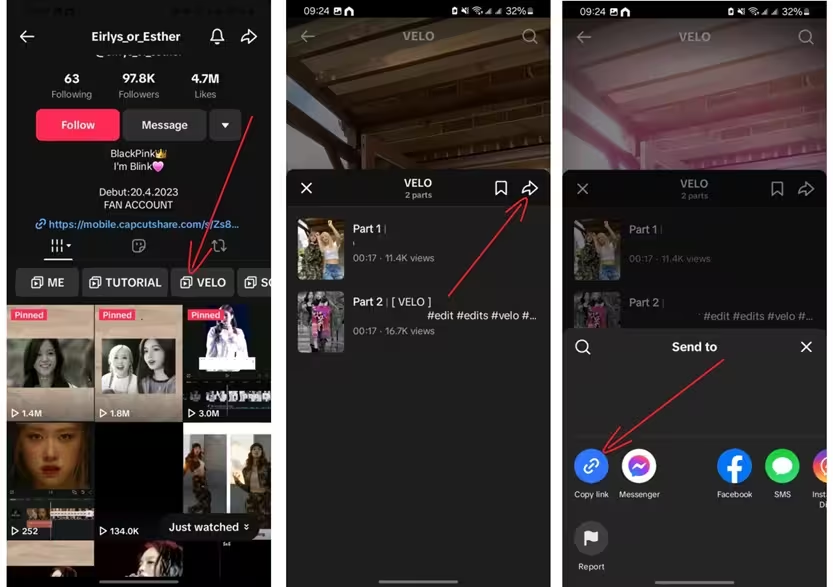
- 휴대폰에서 TikTok 앱을 열어요.
- 동영상에서 Hashtag를 탭하거나 검색창에서 검색해서 Hashtag 페이지에 접속해요. 예를 들면, #messi.
- 탭을 왼쪽으로 스와이프한 다음, Hashtag 페이지에서 공유 버튼(화살표나 공유 아이콘)을 눌러요.
- 공유 메뉴에서 "링크 복사"를 선택해요. Hashtag 링크가 클립보드에 바로 복사돼요!
- 그리고 저희의 TikTok 해시태그 다운로더 에 붙여넣어 TikTok에서 동일한 Hashtag가 있는 모든 동영상을 다운로드할 수도 있습니다.
- TikTok Hashtag 링크 형식 예시: https://vt.tiktok.com/ZSa7v7v/, https://tiktok.com/tag/trend
틱톡 사운드 링크 복사하기!
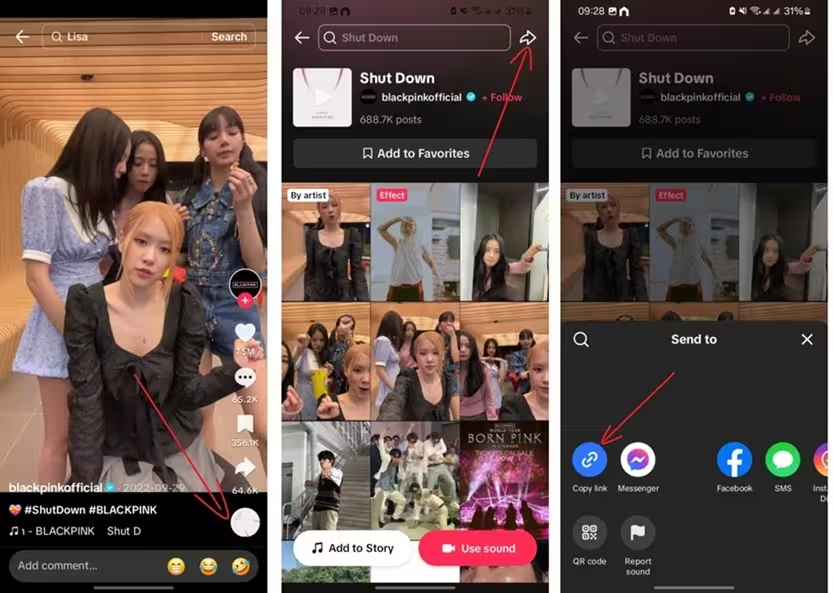
- 휴대폰에서 틱톡 앱을 열어요~
- 복사하고 싶은 사운드를 사용한 비디오를 찾아요.
- 비디오 오른쪽 하단에 있는 사운드 아이콘을 탭하면 사운드 페이지로 이동해요!
- 오른쪽 상단의 공유 버튼(화살표 아이콘)을 탭해요.
- 공유 메뉴에서 "링크 복사"를 선택하면 바로 클립보드에 복사돼요!
- 이제 이 링크를 어디든 붙여넣어 공유할 수 있어요. 또는 3Bic.com의 동일한 사운드가 있는 TikTok 비디오 다운로더 에 붙여넣을 수 있습니다
- 사운드 링크 예시는 이런 형태예요: https://vt.tiktok.com/fgaAv7v/, https://www.tiktok.com/music/name-747793
틱톡 스토리 링크 복사하기!
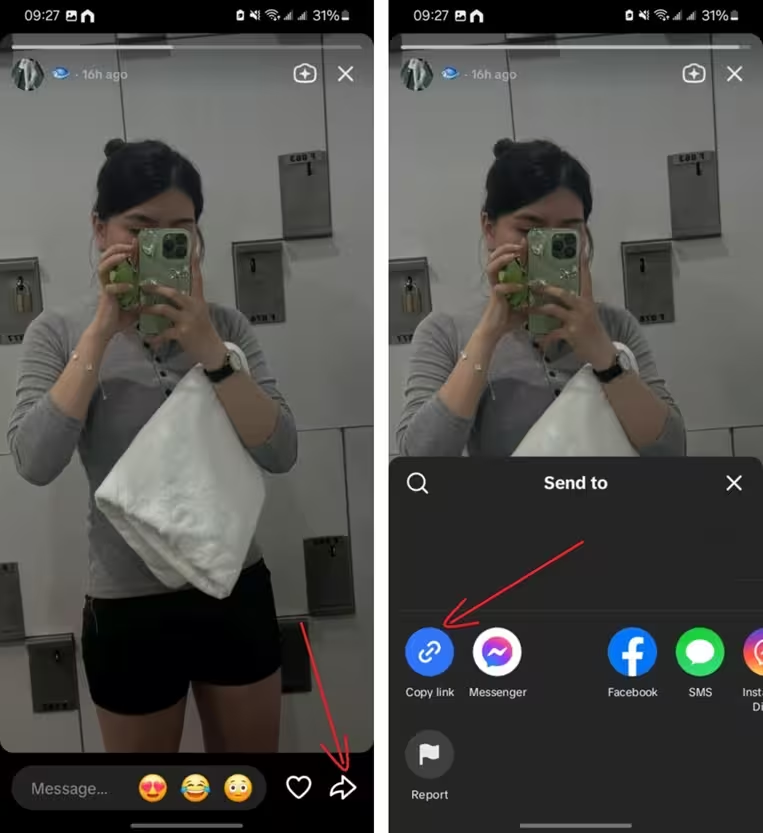
- 휴대폰에서 틱톡 앱을 열어요.
- 유저의 프로필 사진을 탭하거나 피드에서 찾아서 복사하고 싶은 스토리로 이동해요.
- 스토리를 보는 동안 오른쪽 하단의 공유 버튼(화살표 아이콘)을 탭해요.
- 공유 메뉴에서 "링크 복사"를 선택해요.
- 이제 스토리 링크가 클립보드에 복사되었어요. 하지만 기억하세요—이 링크는 24시간 동안만 작동한답니다!
- 스토리 링크 예시는 이런 형태예요: https://vt.tiktok.com/Zaghv/
TikTok 라이브 스트림 링크 복사하는 방법
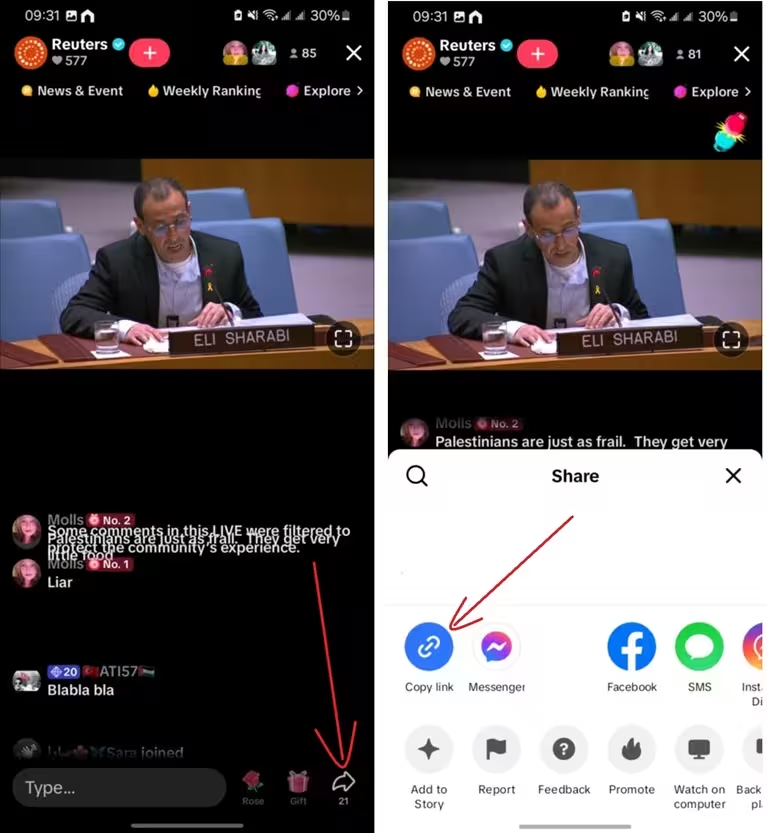
- 휴대폰에서 TikTok 앱을 열어요
- 홈페이지를 둘러보거나 현재 스트리밍 중인 유저의 프로필을 방문해서, 라이브 스트림을 찾아요
- 라이브 스트림을 보는 동안, 오른쪽 하단에 있는 공유 버튼(화살표 아이콘)을 탭해요
- 공유 메뉴에서 "링크 복사"를 선택해요
- 짜잔! 이제 라이브 스트림 링크가 클립보드에 복사되었어요. 다른 사람들을 초대하고 싶은 곳 어디든 붙여넣을 수 있어요
- TikTok 라이브 스트림 링크 예시: https://vt.tiktok.com/ZsfSa7vv/
TikTok 컬렉션 링크 복사하는 방법
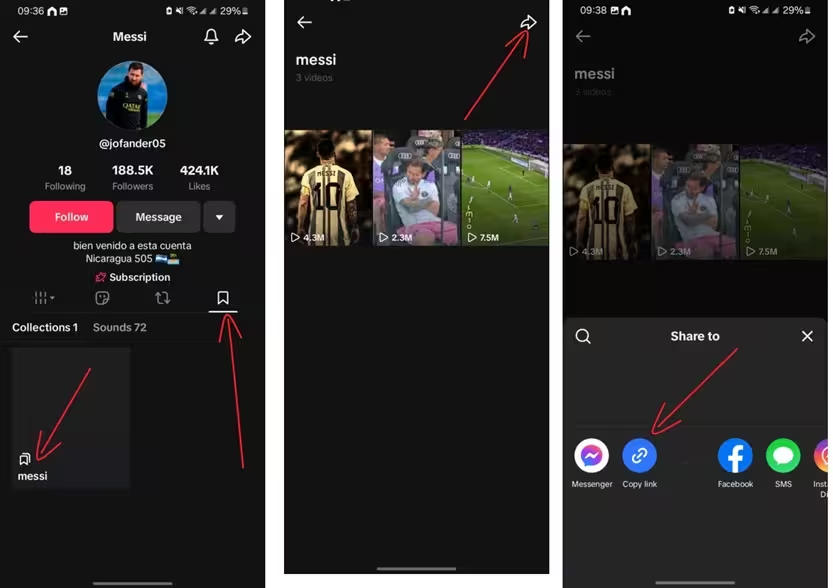
- TikTok 앱을 열고 복사하고 싶은 컬렉션이 있는 프로필로 이동해요
- "컬렉션" 탭을 탭해요
- 공유하고 싶은 컬렉션을 선택해요
- 오른쪽 상단의 공유 버튼(화살표 아이콘)을 탭해요
- "링크 복사"를 탭해서 컬렉션 링크를 클립보드에 저장해요
- TikTok 컬렉션 링크 예시: https://vt.tiktok.com/Adaa7vv/, https://www.tiktok.com/@zroft234/collection/name1-7479348
TikTok 링크 복사할 때 알아두면 좋은 점!
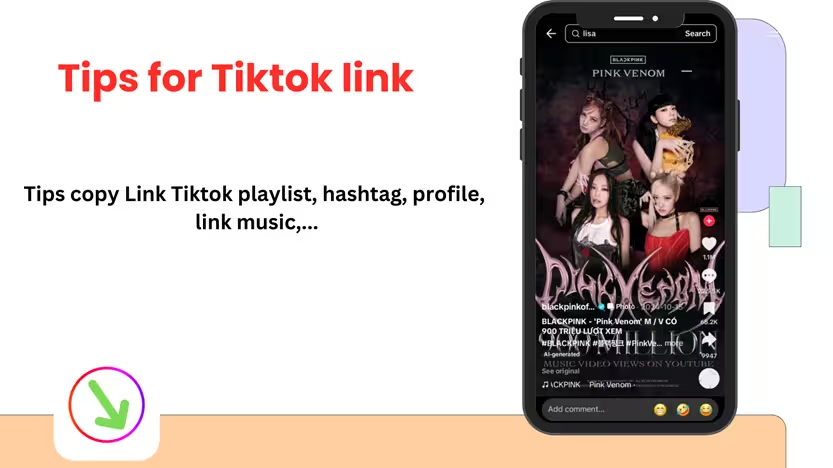
- 삭제되거나 비공개 콘텐츠: 원본 비디오나 콘텐츠가 삭제되었거나 계정이 비공개로 설정된 경우, 링크가 더 이상 작동하지 않아요
- TikTok 스토리 링크는 만료돼요: 스토리 링크는 24시간 동안만 유효해요. 그 후에는 콘텐츠에 더 이상 접근할 수 없어요
- 비공개 계정 및 비디오: TikTok 계정이나 비디오가 비공개인 경우, 승인된 팔로워만 콘텐츠를 볼 수 있어요. 접근 권한이 없는 사람은 공유된 링크를 열 수 없답니다